这篇文章主要介绍了微信小程序实现的涂鸦功能,涉及微信小程序事件响应及画笔的相关操作技巧,并附带源码供读者下载参考,需要的朋友可以参考下
本文实例讲述了微信小程序实现的涂鸦功能。分享给大家供大家参考,具体如下:
先来看看运行效果:
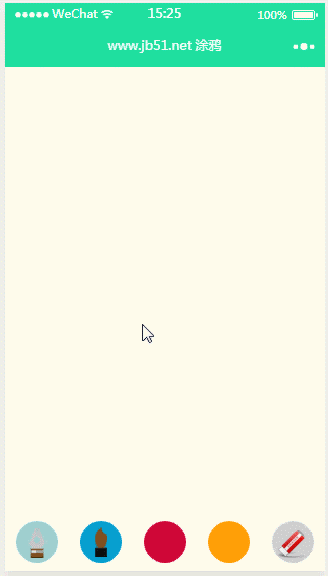
布局文件index.wxml:
<view class="container">
<!--画布区域-->
<view class="canvas_area">
<!--注意:同一页面中的 canvas-id 不可重复,如果使用一个已经出现过的 canvas-id,该 canvas 标签对应的画布将被隐藏并不再正常工作-->
<canvas canvas-id="myCanvas" class="myCanvas"
disable-scroll="false"
bindtouchstart="touchStart"
bindtouchmove="touchMove"
bindtouchend="touchEnd">
</canvas>
</view>
<!--画布工具区域-->
<view class="canvas_tools">
<view class="box box1" bindtap="penSelect" data-param="5"></view>
<view class="box box2" bindtap="penSelect" data-param="15"></view>
<view class="box box3" bindtap="colorSelect" data-param="#cc0033"></view>
<view class="box box4" bindtap="colorSelect" data-param="#ff9900"></view>
<view class="box box5" bindtap="clearCanvas"></view>
</view>
</view>逻辑功能文件index.js:
Page({
data:{
pen : 3, //画笔粗细默认值
color : '#cc0033' //画笔颜色默认值
},
startX: 0, //保存X坐标轴变量
startY: 0, //保存X坐标轴变量
isClear : false, //是否启用橡皮擦标记
//手指触摸动作开始
touchStart: function (e) {
//得到触摸点的坐标
this.startX = e.changedTouches[0].x
this.startY = e.changedTouches[0].y
this.context = wx.createContext()
if(this.isClear){ //判断是否启用的橡皮擦功能 ture表示清除 false表示画画
this.context.setStrokeStyle('#F8F8F8') //设置线条样式 此处设置为画布的背景颜色 橡皮擦原理就是:利用擦过的地方被填充为画布的背景颜色一致 从而达到橡皮擦的效果
this.context.setLineCap('round') //设置线条端点的样式
this.context.setLineJoin('round') //设置两线相交处的样式
this.context.setLineWidth(20) //设置线条宽度
this.context.save(); //保存当前坐标轴的缩放、旋转、平移信息
this.context.beginPath() //开始一个路径
this.context.arc(this.startX,this.startY,5,0,2*Math.PI,true); //添加一个弧形路径到当前路径,顺时针绘制 这里总共画了360度 也就是一个圆形
this.context.fill(); //对当前路径进行填充
this.context.restore(); //恢复之前保存过的坐标轴的缩放、旋转、平移信息
}else{
this.context.setStrokeStyle(this.data.color)
this.context.setLineWidth(this.data.pen)
this.context.setLineCap('round') // 让线条圆润
this.context.beginPath()
}
},
//手指触摸后移动
touchMove: function (e) {
var startX1 = e.changedTouches[0].x
var startY1 = e.changedTouches[0].y
if(this.isClear){ //判断是否启用的橡皮擦功能 ture表示清除 false表示画画
this.context.save(); //保存当前坐标轴的缩放、旋转、平移信息
this.context.moveTo(this.startX,this.startY); //把路径移动到画布中的指定点,但不创建线条
this.context.lineTo(startX1,startY1); //添加一个新点,然后在画布中创建从该点到最后指定点的线条
this.context.stroke(); //对当前路径进行描边
this.context.restore() //恢复之前保存过的坐标轴的缩放、旋转、平移信息
this.startX = startX1;
this.startY = startY1;
}else{
this.context.moveTo(this.startX, this.startY)
this.context.lineTo(startX1, startY1)
this.context.stroke()
this.startX = startX1;
this.startY = startY1;
}
//只是一个记录方法调用的容器,用于生成记录绘制行为的actions数组。context跟<canvas/>不存在对应关系,一个context生成画布的绘制动作数组可以应用于多个<canvas/>
wx.drawCanvas({
canvasId: 'myCanvas',
reserve: true,
actions: this.context.getActions() // 获取绘图动作数组
})
},
//手指触摸动作结束
touchEnd: function () {
},
//启动橡皮擦方法
clearCanvas: function(){
if(this.isClear){
this.isClear = false;
}else{
this.isClear = true;
}
},
penSelect: function(e){ //更改画笔大小的方法
console.log(e.currentTarget);
this.setData({pen:parseInt(e.currentTarget.dataset.param)});
this.isClear = false;
},
colorSelect: function(e){ //更改画笔颜色的方法
console.log(e.currentTarget);
this.setData({color:e.currentTarget.dataset.param});
this.isClear = false;
}
})上面是我整理给大家的,希望今后会对大家有帮助。
相关文章:
以上是微信小程序如何实现涂鸦的详细内容。更多信息请关注PHP中文网其他相关文章!
 JavaScript的起源:探索其实施语言Apr 29, 2025 am 12:51 AM
JavaScript的起源:探索其实施语言Apr 29, 2025 am 12:51 AMJavaScript起源于1995年,由布兰登·艾克创造,实现语言为C语言。1.C语言为JavaScript提供了高性能和系统级编程能力。2.JavaScript的内存管理和性能优化依赖于C语言。3.C语言的跨平台特性帮助JavaScript在不同操作系统上高效运行。
 幕后:什么语言能力JavaScript?Apr 28, 2025 am 12:01 AM
幕后:什么语言能力JavaScript?Apr 28, 2025 am 12:01 AMJavaScript在浏览器和Node.js环境中运行,依赖JavaScript引擎解析和执行代码。1)解析阶段生成抽象语法树(AST);2)编译阶段将AST转换为字节码或机器码;3)执行阶段执行编译后的代码。
 Python和JavaScript的未来:趋势和预测Apr 27, 2025 am 12:21 AM
Python和JavaScript的未来:趋势和预测Apr 27, 2025 am 12:21 AMPython和JavaScript的未来趋势包括:1.Python将巩固在科学计算和AI领域的地位,2.JavaScript将推动Web技术发展,3.跨平台开发将成为热门,4.性能优化将是重点。两者都将继续在各自领域扩展应用场景,并在性能上有更多突破。
 Python vs. JavaScript:开发环境和工具Apr 26, 2025 am 12:09 AM
Python vs. JavaScript:开发环境和工具Apr 26, 2025 am 12:09 AMPython和JavaScript在开发环境上的选择都很重要。1)Python的开发环境包括PyCharm、JupyterNotebook和Anaconda,适合数据科学和快速原型开发。2)JavaScript的开发环境包括Node.js、VSCode和Webpack,适用于前端和后端开发。根据项目需求选择合适的工具可以提高开发效率和项目成功率。
 JavaScript是用C编写的吗?检查证据Apr 25, 2025 am 12:15 AM
JavaScript是用C编写的吗?检查证据Apr 25, 2025 am 12:15 AM是的,JavaScript的引擎核心是用C语言编写的。1)C语言提供了高效性能和底层控制,适合JavaScript引擎的开发。2)以V8引擎为例,其核心用C 编写,结合了C的效率和面向对象特性。3)JavaScript引擎的工作原理包括解析、编译和执行,C语言在这些过程中发挥关键作用。
 JavaScript的角色:使网络交互和动态Apr 24, 2025 am 12:12 AM
JavaScript的角色:使网络交互和动态Apr 24, 2025 am 12:12 AMJavaScript是现代网站的核心,因为它增强了网页的交互性和动态性。1)它允许在不刷新页面的情况下改变内容,2)通过DOMAPI操作网页,3)支持复杂的交互效果如动画和拖放,4)优化性能和最佳实践提高用户体验。
 C和JavaScript:连接解释Apr 23, 2025 am 12:07 AM
C和JavaScript:连接解释Apr 23, 2025 am 12:07 AMC 和JavaScript通过WebAssembly实现互操作性。1)C 代码编译成WebAssembly模块,引入到JavaScript环境中,增强计算能力。2)在游戏开发中,C 处理物理引擎和图形渲染,JavaScript负责游戏逻辑和用户界面。
 从网站到应用程序:JavaScript的不同应用Apr 22, 2025 am 12:02 AM
从网站到应用程序:JavaScript的不同应用Apr 22, 2025 am 12:02 AMJavaScript在网站、移动应用、桌面应用和服务器端编程中均有广泛应用。1)在网站开发中,JavaScript与HTML、CSS一起操作DOM,实现动态效果,并支持如jQuery、React等框架。2)通过ReactNative和Ionic,JavaScript用于开发跨平台移动应用。3)Electron框架使JavaScript能构建桌面应用。4)Node.js让JavaScript在服务器端运行,支持高并发请求。


热AI工具

Undresser.AI Undress
人工智能驱动的应用程序,用于创建逼真的裸体照片

AI Clothes Remover
用于从照片中去除衣服的在线人工智能工具。

Undress AI Tool
免费脱衣服图片

Clothoff.io
AI脱衣机

Video Face Swap
使用我们完全免费的人工智能换脸工具轻松在任何视频中换脸!

热门文章

热工具

VSCode Windows 64位 下载
微软推出的免费、功能强大的一款IDE编辑器

SublimeText3 英文版
推荐:为Win版本,支持代码提示!

DVWA
Damn Vulnerable Web App (DVWA) 是一个PHP/MySQL的Web应用程序,非常容易受到攻击。它的主要目标是成为安全专业人员在合法环境中测试自己的技能和工具的辅助工具,帮助Web开发人员更好地理解保护Web应用程序的过程,并帮助教师/学生在课堂环境中教授/学习Web应用程序安全。DVWA的目标是通过简单直接的界面练习一些最常见的Web漏洞,难度各不相同。请注意,该软件中

SublimeText3汉化版
中文版,非常好用

SecLists
SecLists是最终安全测试人员的伙伴。它是一个包含各种类型列表的集合,这些列表在安全评估过程中经常使用,都在一个地方。SecLists通过方便地提供安全测试人员可能需要的所有列表,帮助提高安全测试的效率和生产力。列表类型包括用户名、密码、URL、模糊测试有效载荷、敏感数据模式、Web shell等等。测试人员只需将此存储库拉到新的测试机上,他就可以访问到所需的每种类型的列表。





